Farby robia obraz. Ovplyvňujú emócie, atmosféry a celkový dojem videa. V tomto tutoriáli ti ukážem, ako efektívne pracovať s LumetriColorv Premiere Pro CC, aby si svoje videá vytvoril profesionálne. Budeme sa baviť o základochColor Gradingua dám ti tipy, ako optimálne implementovať úpravy farieb.
Najdôležitejšie poznatky
- Lumetri Color ponúka rôzne nástroje na korekciu farieb a Color Grading.
- Jednoduchá korekcia je prvým krokom na vytvorenie jednotnej farebnej palety.
- Premysli si, v akom farebnom spektru pracuješ, aby si dosiahol harmonický celkový obraz.
- Využite Scopes, aby ste lepšie ovládali úpravy farieb a získali presný obraz.
Krok za krokom návod
Krok 1: Prechod do oblasti farieb
Aby si mohol začať s Color Gradingom, klikni na oblasť "Farba" v hornej lište menu Premiere Pro. Akonáhle klikneš, rozhranie tvojho programu sa zmení. To ti umožní lepší prístup k nástrojom, ktoré potrebuješ na korekciu farieb.
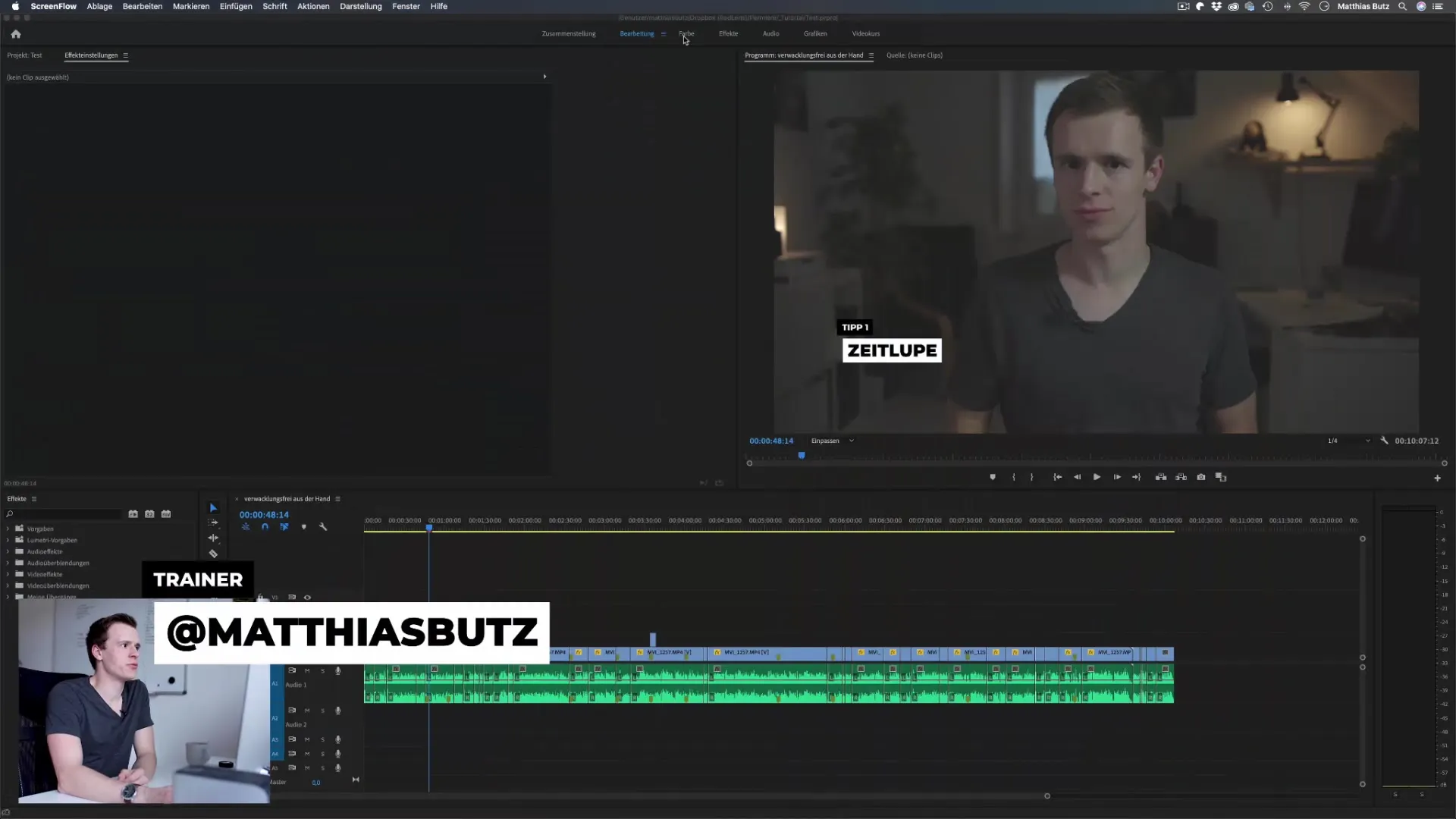
Krok 2: Výber a úprava klipu
Presuň kurzor nad klip na časovej osi. Klip sa automaticky vyberie, aby si sa naň mohol sústrediť. Maj na pamäti, že korekcia farieb sa najprv vykonáva na každom klipu zvlášť. To znamená, že zmeny, ktoré uskutočníš, sa týkajú iba vybraného klipu a nie ostatných klipov na časovej osi.
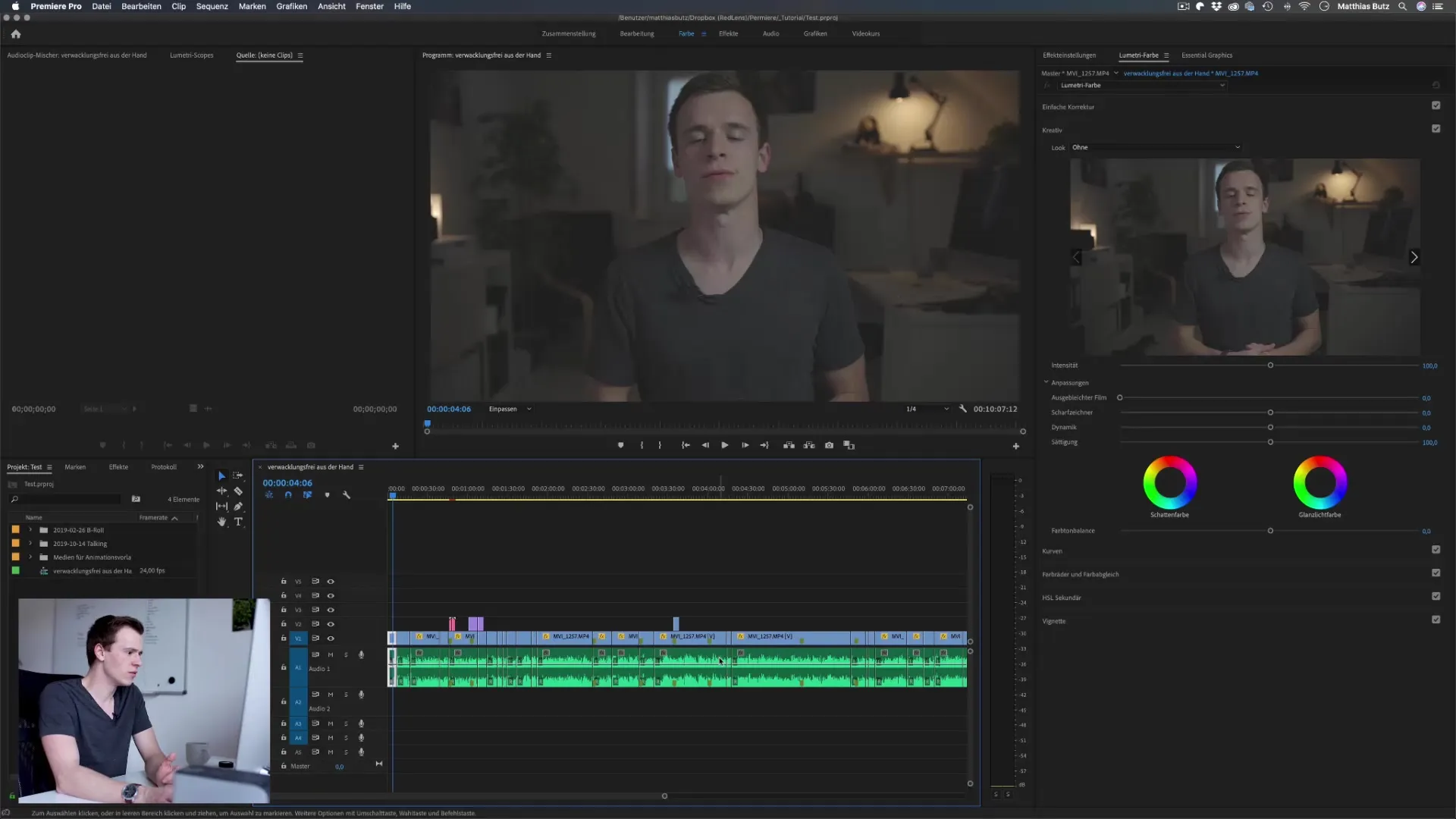
Krok 3: Vykonaj jednoduchú korekciu
Odporúčam začať so „jednoduchou korekciou“. Táto funkcia je obzvlášť užitočná, ak si použil logový profil, ktorý často vytvára plochý vzhľad. Najskôr si stiahni príslušné LUTs (Look-Up Tables), ktoré sú vhodné pre tvoju kameru. Tieto LUTs ti pomôžu kontrastovať videozáznam a zvýšiť jeho farbu.
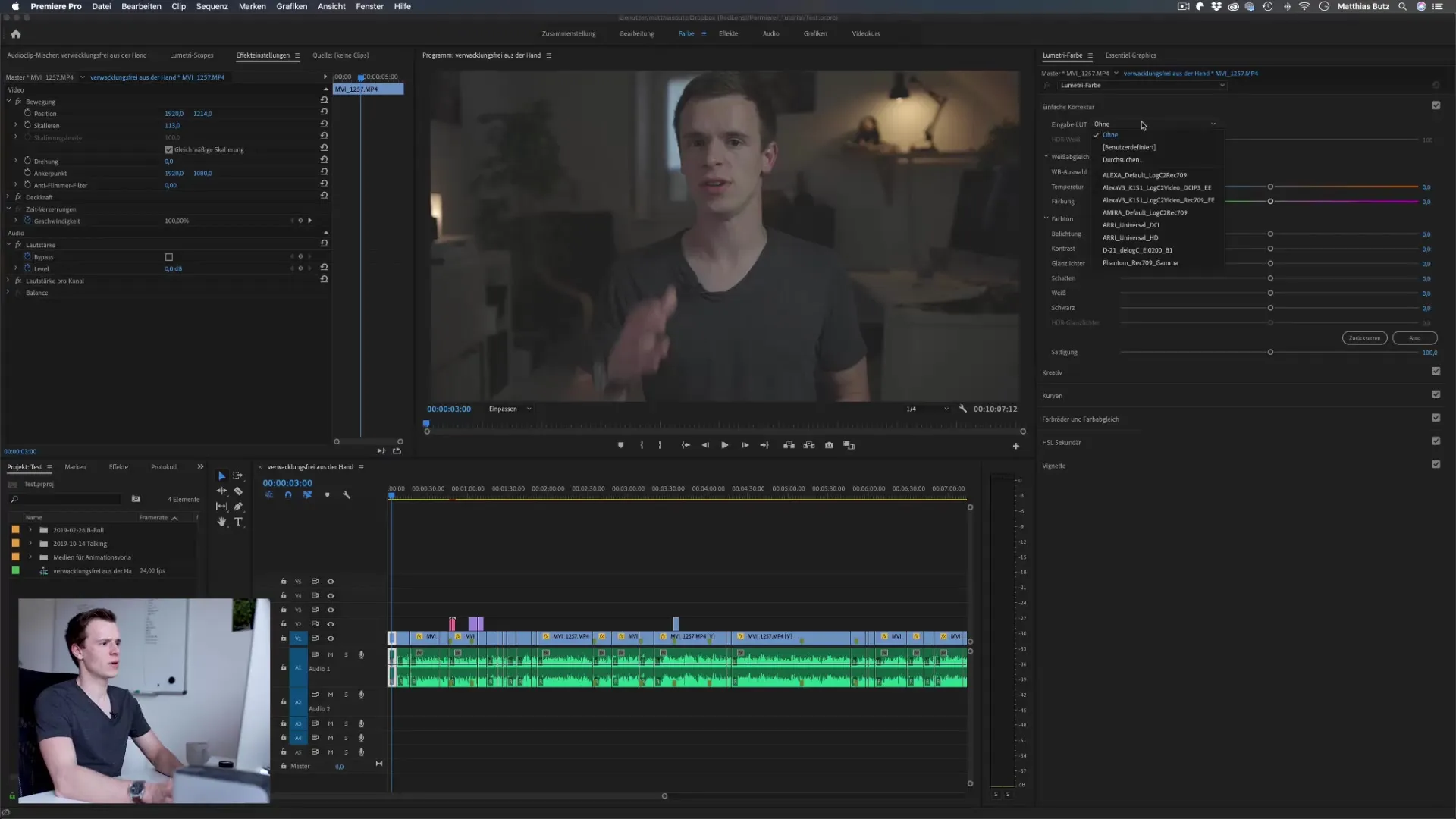
Krok 4: Nastavenie farebnej rovnováhy
Môžeš si všimnúť, že farba tvojho klipu nie je optimálna. Obzvlášť pri príliš teplých záberoch môžeš upraviť farebnú teplotu v oblasti Lumetri Color. Pomocou posúvačov pre teplotu a farbu môžeš vykonať potrebné úpravy, aby si dosiahol chladnejší, realistickejší obraz.
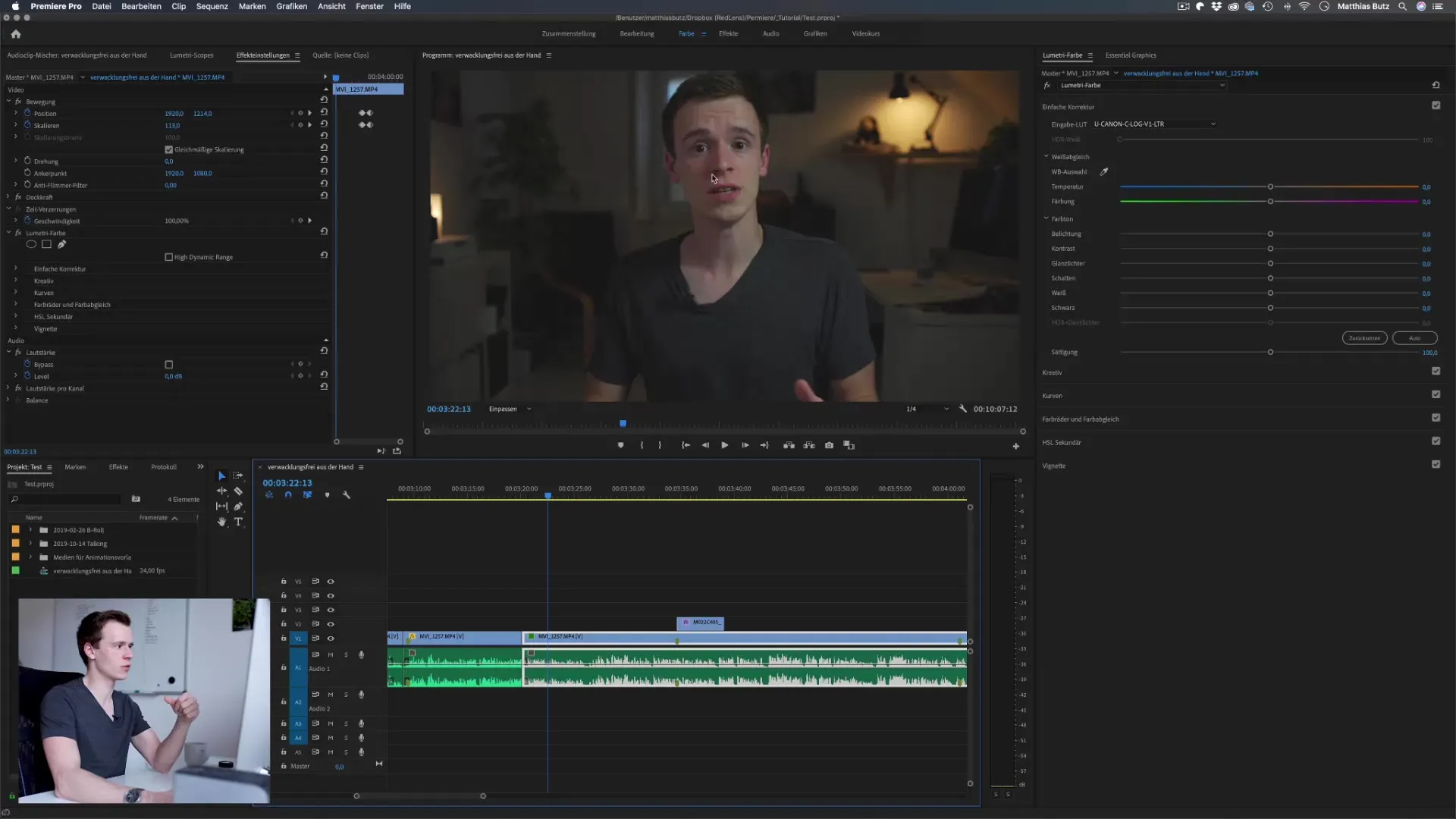
Krok 5: Nastavenie expozície a kontrastu
Teraz máš možnosť nastaviť expozíciu. Pomocou tohto posúvača môžeš rovnomerne osvetliť alebo stmaviť celý obraz. Vedľa neho nájdeš posúvač kontrastu, s ktorým môžeš zabezpečiť, že tmavé oblasti obrazu získajú hĺbku a svetlé oblasti budú jasnejšie vystupovať.
Krok 6: Jemné nastavenie tonality
Tu môžeš upraviť posúvače pre svetlá, tiene, čiernu a bielu. Pri nastavení posúvača pre svetlá môžeš ovplyvniť svetlejšie oblasti obrazu, aby si do svojho videa priniesol viac dynamiky. Pri tienoch máš možnosť osvetliť tmavé oblasti obrazu, čím sa zlepší celkový kontrast.
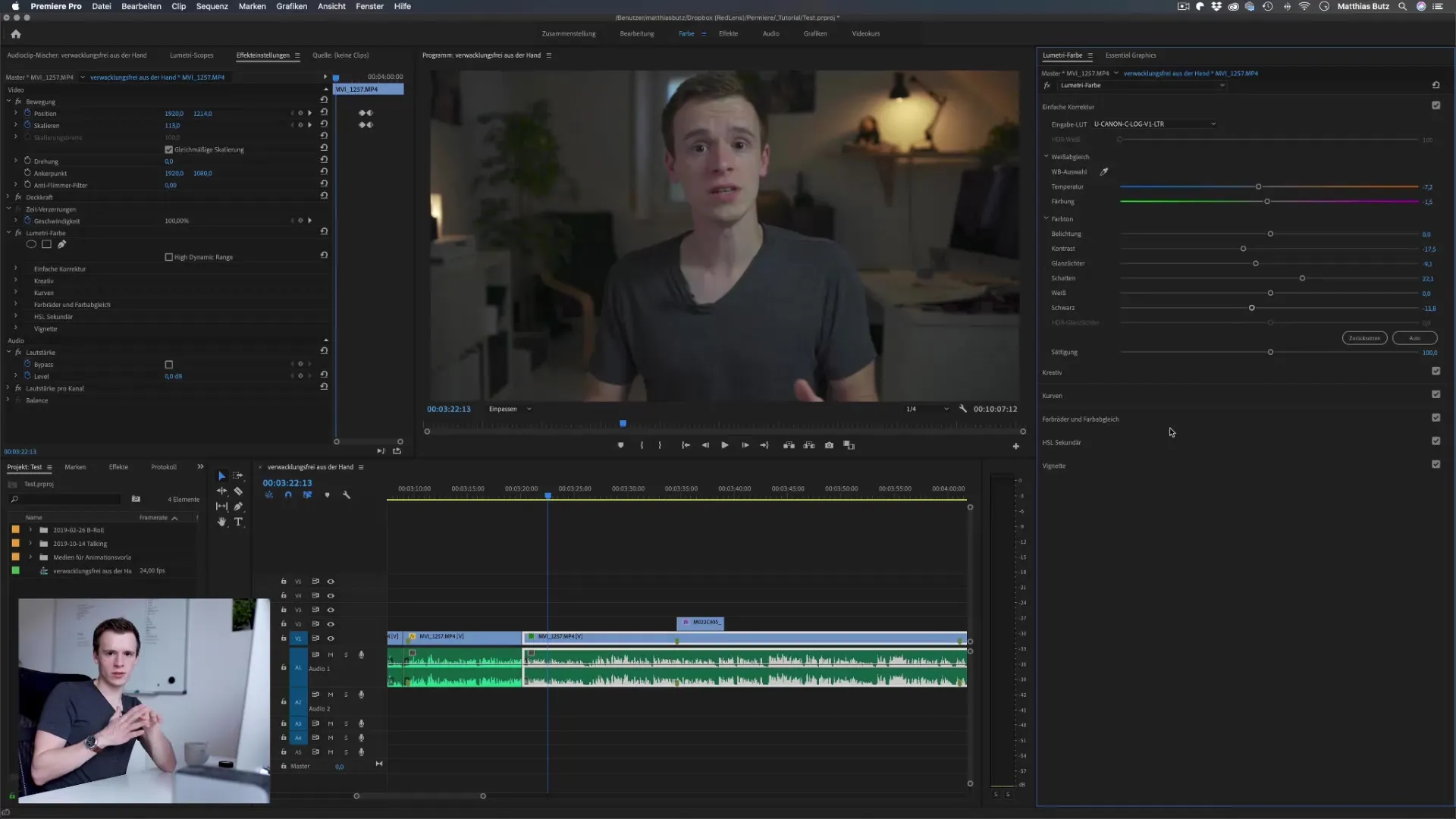
Krok 7: Sýtosť farieb
Posledným krokom v jednoduché korekcii je sýtosť. Môžeš zvýšiť sýtosť, aby si farbám dal viac života, alebo ich znížiť, ak sa usiluješ o štylizovaný čiernobiely vzhľad. Tieto úpravy sú samozrejmé a veľmi efektívne pri prezentácii tvojho videa.
Krok 8: Použitie Scopes
Ďalším dôležitým nástrojom pri Color Gradingu sú Scopes. Scopes ti ponúkajú vizuálnu analýzu tvojho obrazu a pomáhajú ti pochopiť, ako sú farby porovnané s optimálnymi hodnotami. Niekedy môže byť prekvapením, ako veľmi sa farby od ideálu líšia.
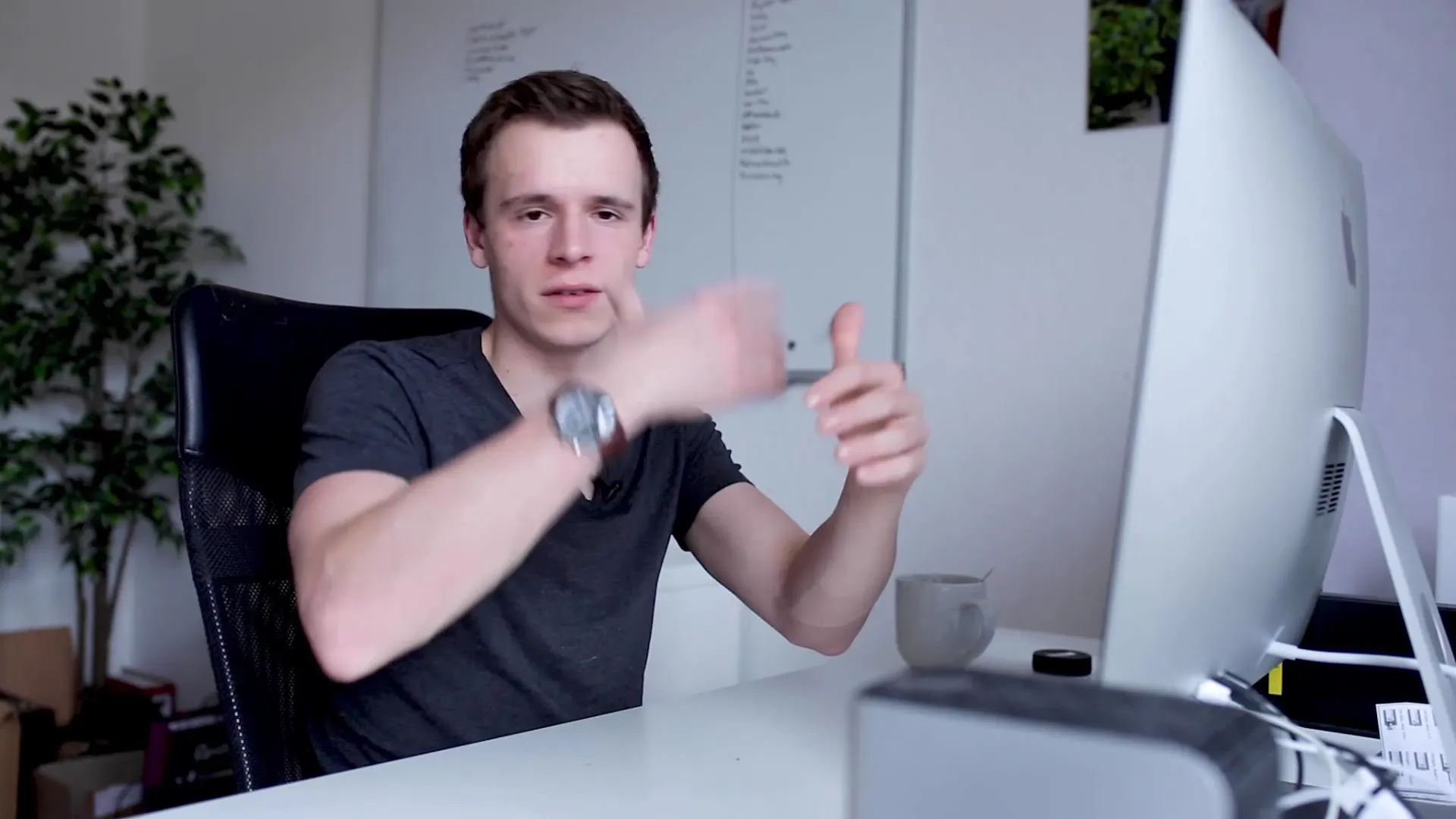
Zhrnutie – Lumetri Color v Premiere Pro CC: Základy Color Gradingu
Počas tohto návodu si sa naučil, aké dôležité je správne prispôsobenie farieb pre videá. Prácou so základnými nastaveniami v Lumetri Color môžeš efektívne prispôsobiť svoje klipy, aby harmonicky spolu ladili a získali profesionálny vzhľad.
FAQ
Ako môžem aplikovať LUT?Môžeš aplikovať LUT tak, že ju naimportuješ v oblasti Lumetri a aplikuješ na svoj klip.
Čo môžem robiť, ak moje farby nie sú správne zobrazené?Skontroluj kalibráciu svojho monitora a použij Scopes, aby si analyzoval svoje farby.
Kde nájdem dobré LUT?Bezplatné LUT sú dostupné online, mnohé weby ponúkajú zbierky pre rôzne kamery.
Aký je rozdiel medzi Color Correction a Color Grading?Color Correction je prispôsobenie farieb na dosiahnutie jednotného vzhľadu, zatiaľ čo Color Grading vnáša kreativitu a vytvára špecifické vzhľady.
Ak často by som mal používať automatické funkcie?Automatické funkcie môžu byť užitočné, ale neprinášajú vždy optimálne výsledky. Nespoliehaj sa na ne výlučne.


